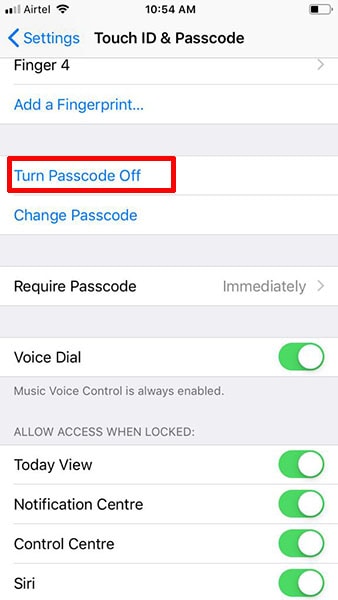8 correzioni ai problemi di Touch ID dopo l’aggiornamento di iOS 14/13.7
Avere la funzione Touch ID è una benedizione in questi giorni. Perché nessuno su questo pianeta vorrebbe mai un accesso non autorizzato ai propri dispositivi e quindi vogliono sempre mantenere il proprio dispositivo protetto. Inoltre, sbloccare un dispositivo con solo un’impronta digitale è molto meglio che inserire password o schemi in ogni momento. In iPhone, la funzione è stata introdotta con iPhone 5s ed è migliorata con le versioni successive.
Tuttavia, ci sono diverse occasioni in cui gli utenti si trovano in difficoltà. Poiché iOS 14/13.7 è di gran moda, la maggior parte delle persone lo sta scaricando per avere nuove funzionalità. Ma ci sono molti che si lamentano di questo Il sensore Touch ID non funziona. Rimanere bloccato con tale problema subito dopo l’aggiornamento è seriamente scoraggiante. Ma non preoccuparti! Siamo qui nel tuo problema. Di seguito sono menzionate alcune potenziali soluzioni alternative e suggerimenti per eliminare il problema. Leggi attentamente l’articolo e spero che sarai in grado di risolvere il problema Touch ID non funziona in iOS 14/13.7 problema da solo.
- Parte 1: Pulisci il pulsante Home di iPhone
- Parte 2: scansiona correttamente la tua impronta digitale
- Parte 3: forza il riavvio del dispositivo
- Parte 4: Disattiva il passcode
- Parte 5: Risolvi i problemi di Touch ID di iOS 14/13.7 con uno strumento di sblocco
- Parte 6: aggiungi un nuovo Touch ID su iOS 14/13.7
- Parte 7: Disattiva e attiva Touch ID su iOS 14/13.7
- Parte 8: ripristina iPhone con iTunes
- Parte 9: contatta il servizio Apple
Parte 1: Pulisci il pulsante Home di iPhone
Potresti dirlo stupido ma fidati di noi, funziona. Potrebbe essere possibile che il toccare ID il problema non ha nulla a che fare con iOS 14/13.7. A volte tocchiamo la superficie con le dita sporche o umide in fretta. Questo può portare a Sensore Touch ID non funzionante. Pertanto, assicurati di pulire il pulsante Home in primo luogo. Puoi usare un panno liscio per questo. E dalla prossima volta, assicurati di evitare il dito bagnato, sudato o di avere sostanze oleose o umide sul dito prima di scansionarlo tramite Touch ID.
Parte 2: scansiona correttamente la tua impronta digitale
La prossima cosa di cui devi essere sicuro è la corretta scansione delle impronte digitali. Durante lo sblocco, le dita devono toccare correttamente il pulsante Home e l’anello di metallo capacitivo. Prendere nota del dito da posizionare nello stesso punto per una corretta autenticazione. Vedi se è ancora tuo Touch ID non funziona.
Parte 3: forza il riavvio del dispositivo
Se l’ Sensore Touch ID ti dà ancora fastidio, ora è il momento di intraprendere alcune azioni. Una delle azioni vitali da seguire per tali problemi è il riavvio forzato. Ha il potere di risolvere problemi minori e quindi risolverà sicuramente quelli che non rispondono Sensore Touch ID. Fornisce semplicemente al dispositivo un nuovo riavvio risolvendo così eventuali bug minori terminando tutte le operazioni in background. Ecco come puoi farlo sul tuo iPhone.
- Per iPhone 6 e modelli precedenti:
Inizia premendo il pulsante ‘Home’ e il pulsante ‘Power’ (o ‘Sleep/Wake’) insieme per quasi 10 secondi. Inizierai a vedere il logo Apple emergere sullo schermo. Proprio in quel momento, rilascia i pulsanti che stavi tenendo.

- Per iPhone 7 e 7 Plus:
Poiché il pulsante ‘Home’ è assente in questi modelli, tieni premuti del tutto i pulsanti ‘Volume giù’ e ‘Accensione’. Continua a farlo finché non trovi il logo Apple sullo schermo. Rilascia i pulsanti e il tuo dispositivo verrà riavviato.

- Per iPhone 8, 8 Plus, X, 11 e successivi:
Per questi modelli, i passaggi variano leggermente. Devi prima toccare il pulsante ‘Volume su’. Ora tocca e rilascia rapidamente il pulsante ‘Volume giù’. Dopodiché, tutto ciò che serve è premere a lungo il pulsante ‘Power’. Quando vedi il logo Apple sullo schermo, assicurati di rilasciare il pulsante. Il dispositivo verrà riavviato e si spera elimini il file Sensore Touch ID non funzionante problema.

Parte 5: Risolvi i problemi di Touch ID di iOS 14/13.7 con uno strumento di sblocco
Quando nulla funziona e hai urgenza di sbloccare il tuo iPhone, prova uno strumento affidabile come DrFoneTool – Screen Unlock (iOS). Questo strumento ti consente perfettamente di sbloccare il tuo dispositivo iOS con il processo semplice e con un clic. E quindi, quando Touch ID smette di funzionare; questo può fungere da tuo grande compagno. La compatibilità non è un problema con questo strumento poiché gli ultimi dispositivi iOS sono facilmente gestibili con questo. Una delle cose interessanti è la sua semplicità; non ci vuole alcuna conoscenza tecnica speciale per completare il processo. Per utilizzare questo fantastico programma, ecco cosa devi fare.
Passaggio 1: scarica e avvia lo strumento
- Per iniziare, devi correre al sito Web ufficiale di DrFoneTool e scaricare il toolkit da lì. Dopo aver scaricato con successo, installa lo strumento e quindi avvialo. Una volta aperto, fai clic sulla scheda ‘Sblocco schermo’.

Passaggio 2: stabilire la connessione
- Ora devi collegare il tuo dispositivo iOS al computer utilizzando un cavo di illuminazione originale. Quando vedi la connessione riuscita del dispositivo e del computer, assicurati di fare clic su ‘Sblocca schermo iOS’.

Passaggio 3: metti iPhone in modalità di ripristino
- Come passaggio successivo, è necessario avviare il dispositivo in modalità DFU. Per implementarlo, segui i passaggi indicati sullo schermo. Assicurati di seguire attentamente le istruzioni.

Passaggio 4: conferma le informazioni
- Nella schermata successiva, il programma ti mostrerà le informazioni sul dispositivo. Controllo incrociato del modello e della versione del sistema. Per renderlo corretto, puoi chiedere aiuto al pulsante a discesa. Una volta terminato il controllo, fare clic sul pulsante ‘Avvia’ per il download del firmware.

Passo 5:Sbloccarela serratura
- Quando il firmware è stato scaricato perfettamente, è necessario fare clic su ‘Sblocca ora’ per sbloccare il dispositivo.

Parte 6: aggiungi un nuovo Touch ID su iOS 14/13.7
Perché non provi tutto da zero? Se la Il sensore Touch ID non funziona e non è in grado di rilevare la tua impronta digitale, prova ad aggiungere una nuova impronta e verifica se funziona. Se i risultati sono positivi, cos’altro ti serviva! Potresti anche conoscere i passaggi, ma non possiamo permettere ai nostri utenti di trovarsi in nessun tipo di dilemma. Quindi segue è il processo.
- Apri le ‘Impostazioni’ sul tuo telefono. Vai a ‘Touch ID e passcode’.

- Immettere il passcode se richiesto. Tocca ‘Aggiungi un’impronta digitale’.

- Ora metti il dito sul sensore e lascia che il dispositivo lo rilevi da ogni possibile angolazione. Si prega di evitare le dita sudate o tutti gli sforzi saranno vani.
Parte 7: Disattiva e attiva Touch ID su iOS 14/13.7
Quando l’aggiunta di una nuova impronta digitale non riesce, disabilitare e abilitare la funzione stessa è un buon modo per risolvere il problema Problema con il sensore Touch ID non funzionante. Per fare ciò, ecco i passaggi.
- Apri ‘Impostazioni’ e vai su ‘Touch ID e passcode’.

- Inserisci il passcode per procedere.
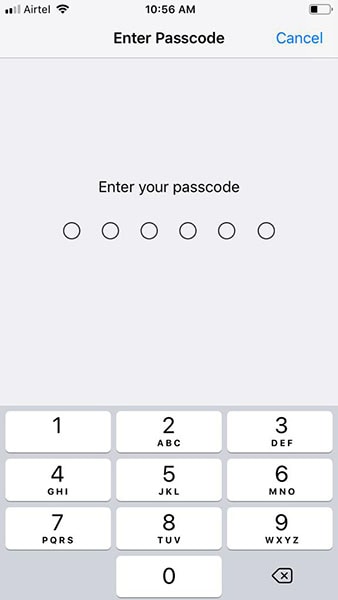
- Disattiva ‘iPhone Unlock’ e ‘iTunes e App Store’.
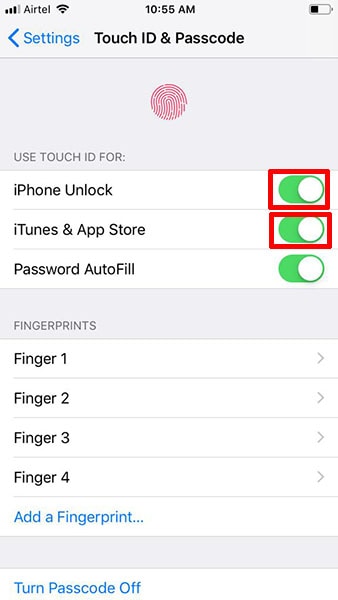
- È ora di riavviare iPhone. Vai alle stesse impostazioni e ora attiva i pulsanti. Ora lo speriamo Touch ID funziona in iOS 14/13.7.
Parte 8: ripristina iPhone con iTunes
Il ripristino del dispositivo è un’altra soluzione quando Touch ID smette di funzionare in iOS 14/13.7. Tuttavia, lo consigliamo poco per risolvere il problema in quanto è in grado di eliminare i dati dal tuo dispositivo. Puoi seguire questo metodo se hai un backup del tuo dispositivo o crearne uno prima di passare a questo metodo.
- Devi avviare iTunes come primo passaggio. Una volta lanciato, prendi il cavo del fulmine e stabilisci la connessione tra il tuo dispositivo e il PC.
- Una volta rilevato il dispositivo, assicurati di fare clic sull’icona del dispositivo in alto a sinistra.
- Premi su ‘Riepilogo’ seguito facendo clic su ‘Ripristina iPhone’.

- Il tuo dispositivo verrà ora ripristinato alle impostazioni di fabbrica e verrà sbloccato correttamente.
Parte 9: contatta il servizio Apple
Aspetta cosa? Il sensore Touch ID continua a non funzionare? Quindi ritardare non ha senso e dovresti correre al centro Apple. Dopo aver provato tutti i suggerimenti sopra menzionati, se ti viene consegnato senza risultati, è il momento giusto per far controllare il tuo dispositivo dall’esperto. Rileveranno sicuramente cosa sta causando il problema e si spera che il tuo dispositivo torni normale in un po’ di tempo.